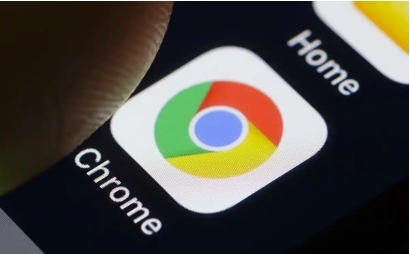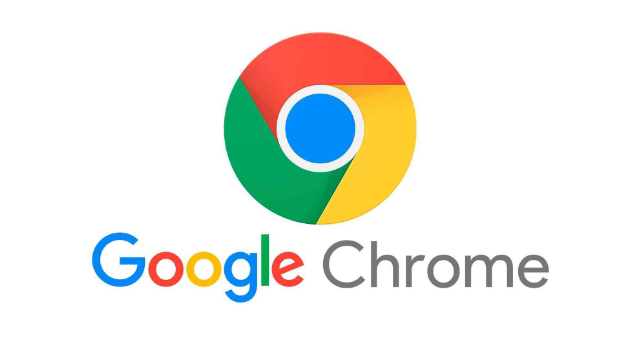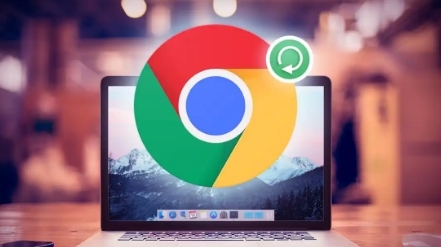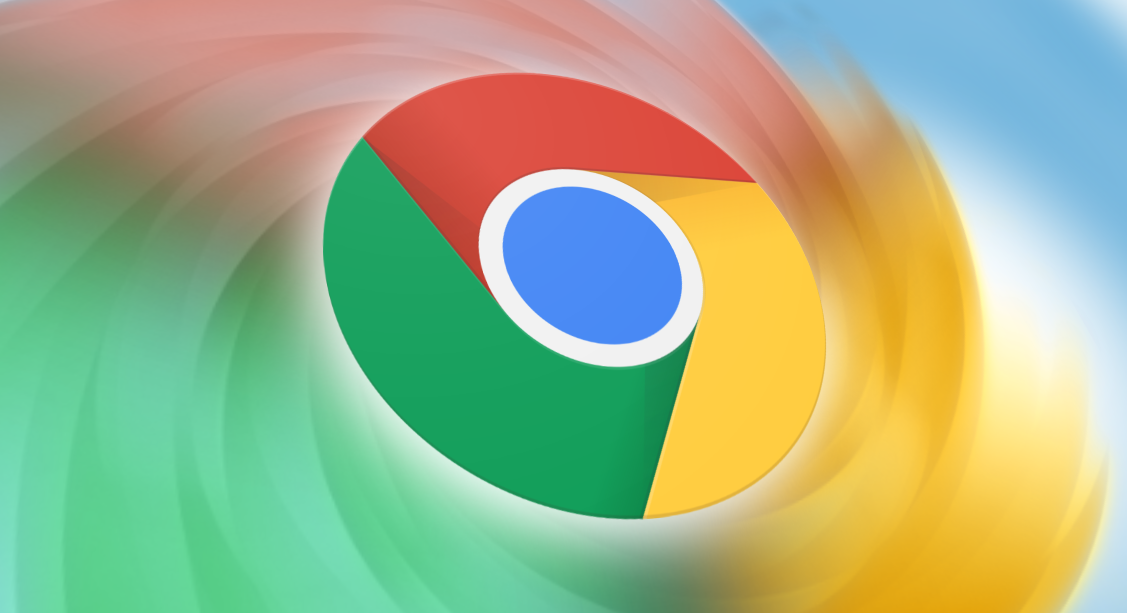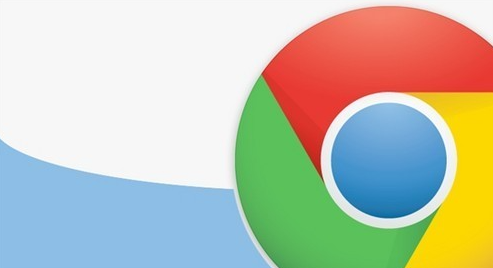教程详情

1. 添加书签:当遇到想要保存的网页时,点击浏览器地址栏右侧的星形图标。在弹出的书签编辑框中,可以修改书签的名称、保存位置等。若希望快速添加书签,可使用快捷键`Ctrl + D`(Windows系统)或`Command + D`(Mac系统)。
2. 整理书签:在Chrome中,按下`Ctrl + Shift + B`(Windows)或`Command + Shift + B`(Mac),打开书签管理器。在书签管理器中,可以创建新的文件夹,将相关的书签拖动到相应的文件夹中进行分类管理。例如,可以按照工作、学习、娱乐等类别进行分类。对于不需要的书签,可以右键点击该书签,选择“删除”。
3. 导入和导出书签:若要将其他浏览器的书签导入到Chrome中,可在Chrome的书签管理器中,点击“导入”按钮,选择要导入的书签文件。同样,若要将Chrome的书签导出到其他浏览器或作为备份,可点击“导出”按钮,选择保存的位置和文件名。
4. 搜索书签:当书签数量较多时,可以使用Chrome书签管理器中的搜索功能。在书签管理器的右上角,有一个搜索框,输入关键词后,系统会显示与关键词匹配的书签和文件夹。
5. 同步书签:登录Chrome账号后,开启书签同步功能,确保在不同设备上访问到一致的书签内容。这样,无论在电脑、手机还是平板上使用Chrome浏览器,都能方便地获取自己保存的书签。
综上所述,通过掌握这些基本的下载方法和解决数据同步问题的技巧,用户可以更好地享受Chrome浏览器带来的便捷和高效。